本文为您介绍RAM用户如何登录DataWorks更新个人信息,并创建工作空间。
前提条件
如果您是第一次使用RAM用户登录并使用DataWorks,请确认以下信息:
该RAM用户所属主账号的企业别名。
该RAM用户的用户名和密码。
DataWorks已不需要强制使用AccessKey,如果您有场景需要使用AccessKey,主账号可为RAM用户创建AccessKey ID和AccessKey Secret。
确认主账号已经允许RAM用户启用控制台登录。
如果上述信息无法确认,请首先保证所属主账号满足以下条件:
已经根据开通DataWorks服务和创建RAM用户的操作,准备好RAM用户所需的全部配置和信息。
已经根据创建工作空间和为工作空间添加空间成员的操作,成功创建工作空间,并为RAM用户配置合适的成员角色。
登录DataWorks
根据主账号提供的RAM用户登录链接,登录阿里云控制台首页。
主账号可以登录RAM访问控制,复制RAM用户登录链接提供给RAM用户。关于RAM用户登录详情可参考RAM用户登录阿里云控制台。
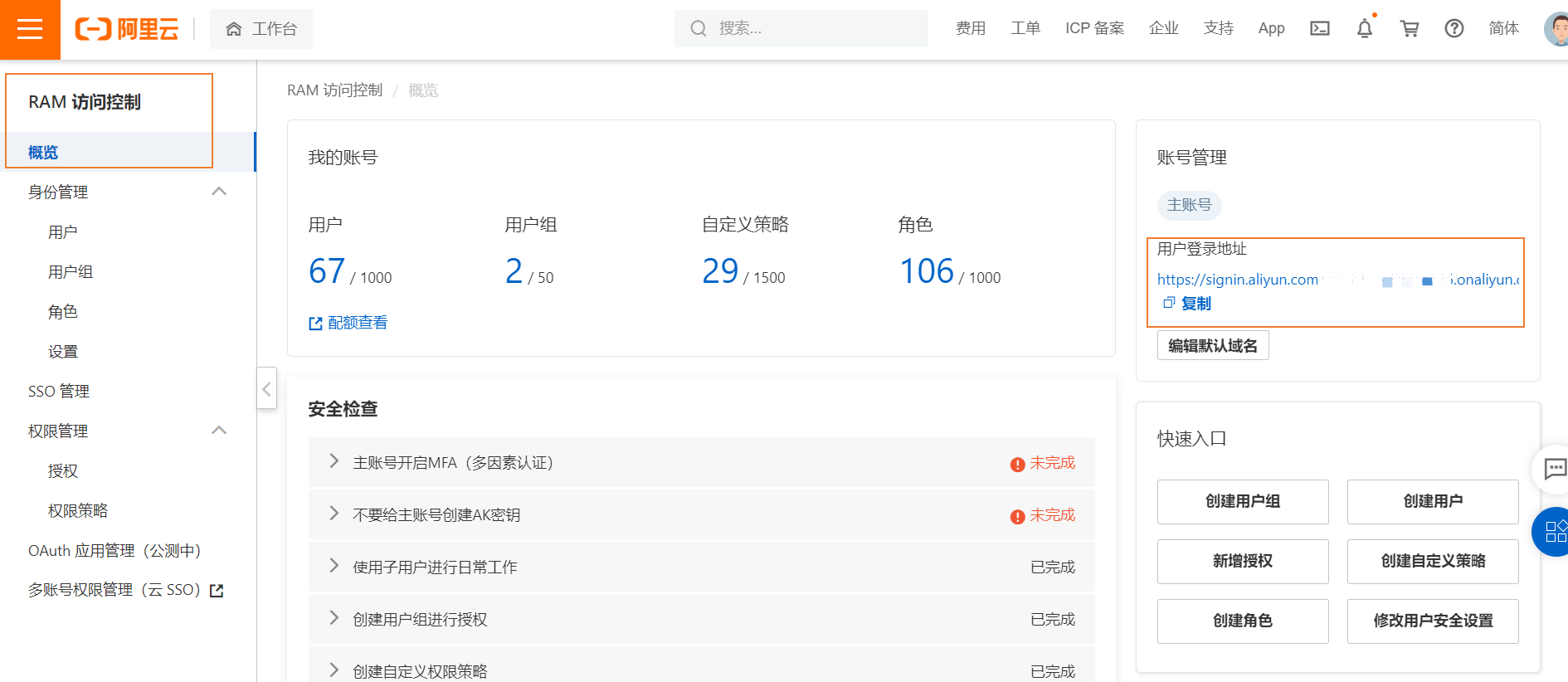
在阿里云控制台首页中搜索DataWorks,进入DataWorks控制台。
在左侧导航栏,单击。
说明RAM用户在DataWorks控制台的工作空间列表页只能看到自己已经加入的工作空间。
如果工作空间列表为空,您需要找到待加入的工作空间管理员,让其在页面,将您加入到某个工作空间。详情可参考空间级模块权限管控。
如果您需要有创建工作空间的权限,需要主账号为您添加
AliyunDataWorksFullAccess权限。详情可参考如何授权子账号创建DataWorks工作空间的权限?
选择具备权限的工作空间后,单击进入数据开发。
DataWorks的登录会话过期时间为48小时,但受阿里云账号RAM设置限制(最大登录会话时长为24小时)。超过24小时后,您仍可在已打开的DataWorks页面执行少量操作,如编辑和保存SQL语句。当访问新页面或进行其他交互时,系统将提示会话过期,您需要重新登录以继续使用服务。
更新个人信息
您可以通过报警联系人页面,将RAM用户个人信息配置在DataWorks上,此处配置好的个人信息,将在后续DataWorks开发运维过程中的报警接收中生效,在配置任务出错报警规则后,DataWorks会将任务运行出错时产生的报警发送至对应联系人,方便您及时发现并处理异常任务,本文为您介绍如何查看并设置报警联系人个人信息。
进入DataWorks控制台页面。
在左侧导航栏,单击。报警联系人信息配置详情可参考查看和设置报警联系人。
创建工作空间
主账号需要给RAM用户授权AliyunDataWorksFullAccess权限后,RAM用户才可以创建工作空间。详情请参见为RAM用户授权、创建工作空间。
后续步骤
当您了解以上内容后,您可以基于DataWorks教程,进一步了解DataWorks使用。详情可参考文档:快速体验。